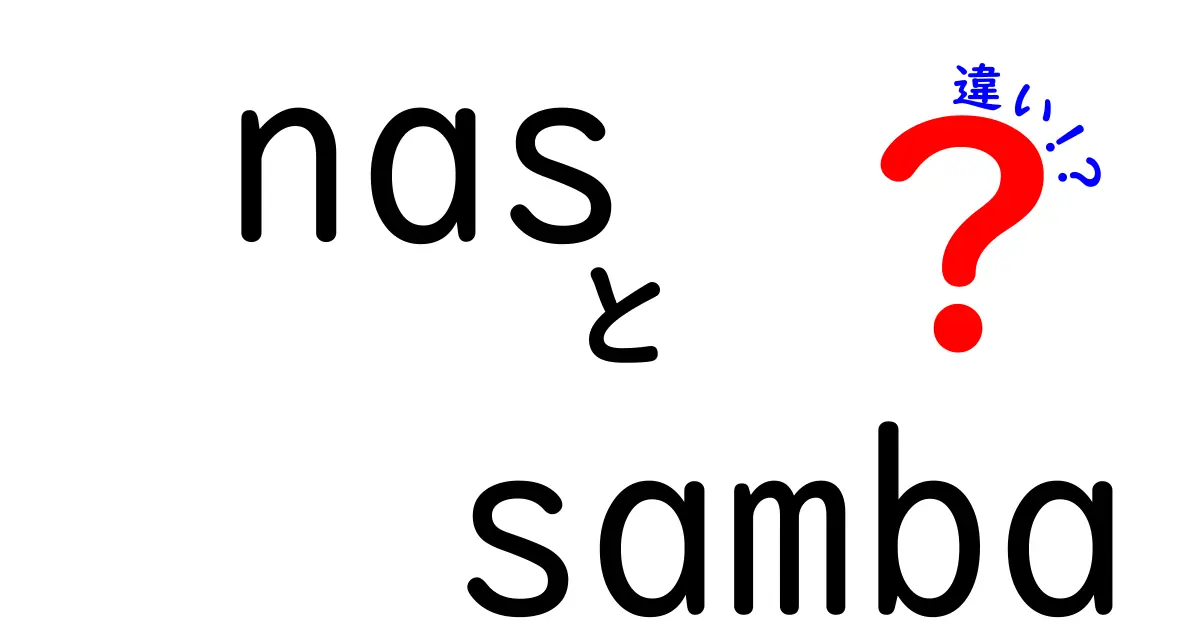

中嶋悟
名前:中嶋 悟(なかじま さとる) ニックネーム:サトルン 年齢:28歳 性別:男性 職業:会社員(IT系メーカー・マーケティング部門) 通勤場所:東京都千代田区・本社オフィス 通勤時間:片道約45分(電車+徒歩) 居住地:東京都杉並区・阿佐ヶ谷の1LDKマンション 出身地:神奈川県横浜市 身長:175cm 血液型:A型 誕生日:1997年5月12日 趣味:比較記事を書くこと、カメラ散歩、ガジェット収集、カフェ巡り、映画鑑賞(特に洋画)、料理(最近はスパイスカレー作りにハマり中) 性格:分析好き・好奇心旺盛・マイペース・几帳面だけど時々おおざっぱ・物事をとことん調べたくなるタイプ 1日(平日)のタイムスケジュール 6:30 起床。まずはコーヒーを淹れながらニュースとSNSチェック 7:00 朝食(自作のオートミールorトースト)、ブログの下書きや記事ネタ整理 8:00 出勤準備 8:30 電車で通勤(この間にポッドキャストやオーディオブックでインプット) 9:15 出社。午前は資料作成やメール返信 12:00 ランチはオフィス近くの定食屋かカフェ 13:00 午後は会議やマーケティング企画立案、データ分析 18:00 退社 19:00 帰宅途中にスーパー寄って買い物 19:30 夕食&YouTubeやNetflixでリラックスタイム 21:00 ブログ執筆や写真編集、次の記事の構成作成 23:00 読書(比較記事のネタ探しも兼ねる) 23:45 就寝準備 24:00 就寝
NASとは何か
NAS とは Network Attached Storage の略で、日本語では「ネットワーク接続ストレージ」などと呼ばれます。ネットワークにつながる専用の記憶装置で、写真や動画、文書などのデータを一つの場所に集めておけます。複数の端末から同時にファイルを開くことができ、家族やクラスメイトとデータを共有しやすくなるのが大きな特徴です。
使い方のポイントとして、家庭用の小さな NAS でも目的ごとにフォルダを分けて管理すると探しやすくなります。スマホからのアクセスもできるモデルが多く、外出先からファイルを閲覧・転送することも可能です。
NAS の操作は初めは難しく見えることがありますが、基本は「電源を入れてネットワークに接続する」これだけで使い始められます。設定画面はウェブブラウザで開くタイプが多く、日本語対応の UI を選べば初心者でも迷わず進められます。
データのバックアップ機能や RAID の有無といった専門用語が出てきますが、ここでは大事な考え方だけ覚えればOK です。目的はデータを安全に、みんなで共有できる場所を作ることです。
Sambaとは何か
Samba は UNIX 系のOS上で動く「SMB/CIFS」というファイル共有プロトコルの実装です。Windows の共有機能と同じ仕組みを、Linux や macOS でも使えるようにする橋渡し役だと考えると分かりやすいです。Samba を使うと、Windows のパソコンやスマホから、Linux や NAS 上のフォルダにアクセスしてファイルを読み書きできます。
家庭や学校のネットワークで、異なるOS同士を混在させてもファイルを共有できるのが魅力です。設定は「どの人がどのフォルダに何の権限で入れるか」を決める作業に近く、細かい権限設定を覚えるとセキュリティも高められます。
Samba はオープンソースとして広く使われており、さまざまなディストリビューションに組み込みやすいのが特徴です。
つまり「Samba が動く環境さえあれば、Windows とのファイル共有を容易に実現できる」という理解でOK です。初心者はまず NAS を導入し、そこへ Samba の共有設定を追加する形で学ぶとよいでしょう。実務では社内のファイルサーバとしても活用されます。
NASとSambaの違い
目的と役割の違い
NAS は「データを保管して共有するための専用機」です。物理的な箱そのものと、それを動かすファームウェアがセットになっています。Samba は「OS 上で動く共有機能」です。つまり Samba はNASに搭載される機能の一部として動くこともあれば、既存のサーバーに追加して使うこともできます。この違いは、最初に何を作りたいかを決めるときの分かれ道になります。
NAS は購入後すぐに使えるのが大きな強みで、操作も直感的な UI が多いです。Samba は設定次第で柔軟性が高い反面、細かな権限設定やセキュリティ設定を学ぶ必要があります。
どちらを選ぶにしても、まずは「誰が何を共有したいのか」を明確にすることが大切です。
実装場所と運用の違い
NAS は専用機器としてネットワークに接続します。設置場所は家のリビングやオフィスのラックなど、場所をとるが管理は楽です。ファームウェア更新やバックアップ機能などが用意されており、初心者にも安心です。Samba はOS の機能として走ることが多く、サーバーを自分のPCに組み込んだり家庭用の小さな Linux サーバーで動かすことも可能です。
これにより、コストを抑えつつ自分好みの設定に近づけやすくなります。
セキュリティ面の違いも重要です。NAS は専用機の管理画面から直感的に権限を設定しやすいですが、公開フォルダの過剰配置には注意が必要です。Samba は細かい権限やアクセス制御リストを駆使して安全性を高められますが、設定を間違えると外部からのアクセスを許してしまうリスクがあります。
いずれにしても「公開範囲を最小限にする」「強力なパスワードと最新のソフトウェア更新」を心がけましょう。
使い分けのポイントと実務例
家庭で写真や動画の整理をしたい場合は NAS の導入から始めるのが王道です。使い勝手の良い UI と自動バックアップ機能は強力な味方になります。企業や学校の小規模なネットワークでは、Samba を活用して既存のサーバーと連携させる方法がコスト効率に優れる場合があります。
いずれにしても、最初は「どの端末からどのフォルダにアクセスしたいか」を紙に書き出して整理すると、設定時に迷いにくくなります。
表で比較
どう使い分けるか
使い分けのコツは以下のとおりです。まず 目的を明確にすること。写真や資料のバックアップを一括で管理したいなら NAS が最適です。
OS や端末が混在する環境で、Windows との大規模なファイル共有を行う場合は Samba の設定を活用します。次に 予算と運用の手間を考えましょう。NAS は初期費用がかかる代わりに保守が楽で、Samba は安価に導入できる反面管理の学習が必要です。
最後に セキュリティ。公開範囲を最小限にし、常に最新のソフトウェアに更新することが大切です。
このように、目的、環境、予算、セキュリティの4つの視点を並べて検討すれば、NAS と Samba のどちらが自分に合っているかが見えてきます。
まとめ
この記事では NAS と Samba の基本、違い、使い分けのポイントを中学生にも分かるように解説しました。NAS はデータの保管と共有の“箱”としての役割を担い、Samba はOS間のファイル共有を実現する“機能”です。実務では両方を組み合わせて使う場面も多く、まずは自分のネットワークの状況と目的を整理することが第一歩です。
何をどう共有したいのかをイメージできれば、設定も段々と楽になっていきます。
この知識を使って、あなたのネットワークを安全で使いやすい空間に作ってください。
Samba について友達と話しているときのひとコマを想像してみてください。『Sambaって何か難しそう…』と思っても、実はWindowsの共有機能を Linux に持ってくるだけのイメージで十分です。私たちが学校の端末でフォルダを共有するのと同じ感覚で、Samba は Linux や NAS の上に Windows 風の扉を作る役割をします。設定は「誰がどのフォルダを見たいのか」を決めることから始まり、最初は小さな権限設定から始めればOK。使い方が分かれば、家族や仲間とファイルを楽に分け合える喜びを感じられるはずです。





















